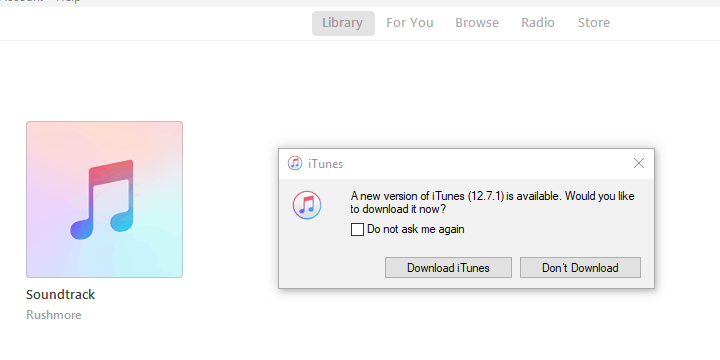
Denna programvara håller dina drivrutiner igång, vilket skyddar dig från vanliga datorfel och maskinvarufel. Kontrollera alla dina förare nu i tre enkla steg:
- Ladda ner DriverFix (verifierad nedladdningsfil).
- Klick Starta skanning för att hitta alla problematiska drivrutiner.
- Klick Uppdatera drivrutiner för att få nya versioner och undvika systemfel.
- DriverFix har laddats ner av 0 läsare den här månaden.
Även om iTunes-tävlingen är starkare än någonsin musik och mediahälsningar, detta är fortfarande en oersättlig allround-programsvit för alla Apple-användare.
Det verkar dock som om Apples favoritsvit är mottaglig för olika problem, inklusive ett allmänt erkänt problem med iTunes Helper som inte körs i Windows 10.
Som du säkert vet är det här verktygets eller snarare funktionens syfte att, när du ansluter din iPhone eller iPad på din dator, starta iTunes direkt.
Enkel funktion med en enkel uppgift. Det verkar dock som om iTunes Helper inte kan köras i Windows 10 för vissa användare. För att hjälpa dig att hantera detta problem förberedde vi några lösningar. Du bör kolla in dem nedan.
Så här hanterar du problem med iTunes Helper i Windows 10
- Kör diagnostiken
- Uppdatera iTunes
- Installera om iTunes
- Inaktivera iTunes Helper
Lösning 1 - Kör diagnostiken
Det första uppenbara steget är att vända sig till det inbyggda diagnosverktyget som följer med iTunes-sviten. Det här verktyget täcker nämligen alla viktiga funktioner och det är väl lämpat för att ta itu med de flesta kända problem. Inklusive felaktig beteende hos en väsentlig integrerad del som heter iTunes Helper. Följ stegen nedan för att köra det här verktyget:
- Öppna iTunes-klienten för Windows 10.
- Klicka på under huvudfältet Hjälp och välj att Kör diagnostik.
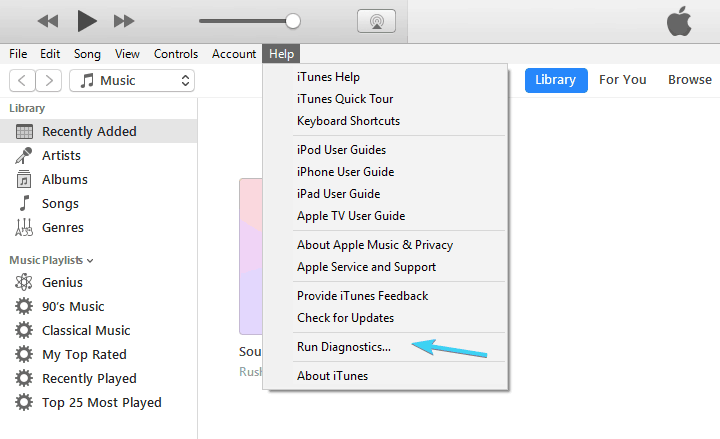
- I nästa fönster klickar du på Nästa och fortsätter med de presenterade testerna.
Om något är fel med iTunes-installationen som helhet eller en enskild del av sviten, bör det här verktyget identifiera problemet och åtgärda det därefter.
Lösning 2 - Uppdatera iTunes
En annan sak som kan hjälpa dig att lösa ditt problem är en enkel uppdatering. På grund av de senaste ändringarna i Windows 10 med introduktionen av den tredje stora uppgraderingen, Fall Creators Update, något kan ha förändrats i Windows-skalet. Betydelse: du behöver den senaste, optimerade versionen av iTunes för att undvika eventuella problem med iTunes Helper.
Om du är osäker på hur du uppdaterar din iTunes-klient i Windows 10, följ instruktionerna nedan:
- Öppna iTunes.
- Klicka på Hjälp och klicka på Sök efter uppdateringar från rullgardinsmenyn.
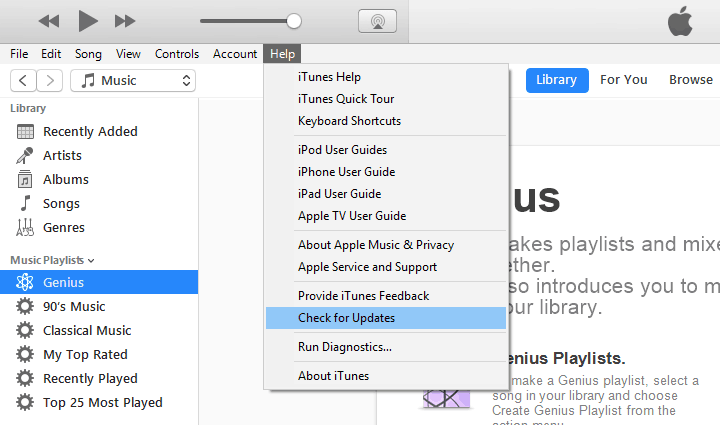
- Ladda ner den senaste versionen och installera den.
- Starta om din dator och kontrollera om det finns förändringar i iTunes Helper-beteende.
- LÄS OCH: Topp 8 iTunes-alternativ för Windows 10-användare
Lösning 3- Installera om iTunes
I jämförelse med uppdatering är ominstallationen av ett visst program en mer grundlig metod. Det kan ta lite tid eftersom du måste ta bort allt från din dator, ladda ner de helt nya installationsfilerna och installera dem ordentligt.
För att kunna hantera iTunes-klienten måste du dessutom radera alla återstående filer manuellt på olika platser manuellt. Se bara till att säkerhetskopiera ditt bibliotek.
Stegen nedan ska leda dig genom ominstallationsproceduren, så se till att följa dem noggrant:
- Skriv Kontroll i Windows sökfält och öppna Kontrollpanelen.
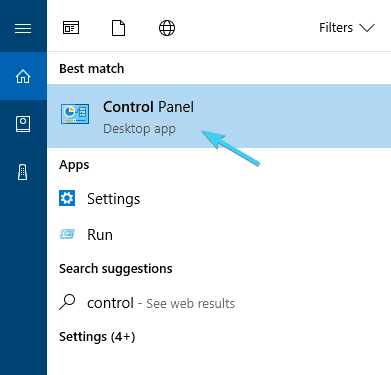
- Välj kategorivyn.
- Klicka på Avinstallera ett program.
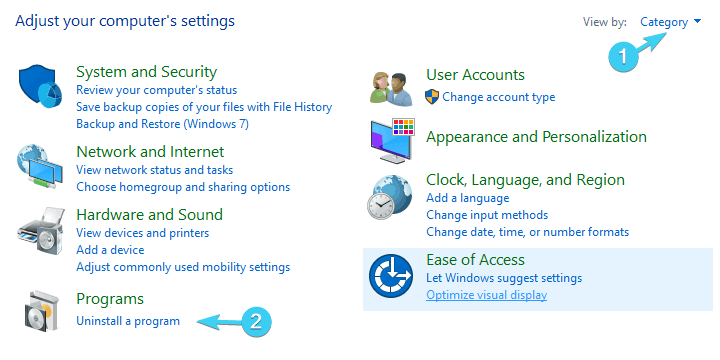
- Navigera till dessa enskilda applikationer och avinstallera dem:
- iTunes
- Apples programuppdatering
- Apple Mobile Device Support
- Bonjour
- Apple Application Support 32-bitars
- Apple Application Support 64-bitars
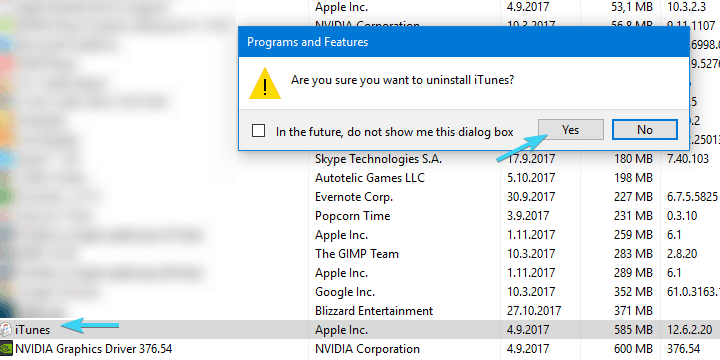
- Navigera nu till dessa kataloger och ta bort alla Apple-relaterade mappar:
- C: Programfiler och programfiler (x86) och ta bort mapparna iTunes, Bonjour och iPod.
- C: Programdata och ta bort Apple-mappen.
- Starta om din dator och ladda ner iTunes-installationsprogrammet från detta webbplats.
- Leta efter förändringar.
Om du även efter ominstallationen fortfarande sitter fast med iTunes Helper inte kan vi bara rekommendera att du inaktiverar den här funktionen helt. På det här sättet kan du använda resten av iTunes-funktionerna på ett sömlöst sätt.
- LÄS OCH:Hur man åtgärdar fel 126 ”iTunes installerades inte korrekt” i Windows 10
Lösning 4 - Inaktivera iTunes Helper
I grund och botten börjar iTunes Helper med ditt system och dess huvudsyfte är att påskynda integrationen av anslutna Apple-enheter. Nu, om du är redo att byta ut detta lilla tillgänglighetsdrag för den övergripande applikationsfunktionaliteten, rekommenderar vi att du inaktiverar det direkt. Följ stegen nedan för att göra det, följ instruktionerna nedan:
- Högerklicka på aktivitetsfältet och öppna Aktivitetshanteraren.
- Öppna Startflik.
- Inaktivera iTunes. Det borde förhindra iTunes Helper från att starta med systemet.
- Starta om din PC och börja iTunes.
- Leta efter förändringar.
Med det kan vi avsluta dagens artikel. Dela gärna dina frågor eller förslag angående iTunes Helper som inte körs i Windows 10. Du kan göra det i kommentarfältet nedan.
RELATERADE BERÄTTELSER DU SKA KONTROLLERA:
- Så här stoppar du iTunes från att öppnas när din iPhone är ansluten till en dator
- Hur man laddar ner och installerar iTunes på Windows 10
- Fix: iTunes installeras inte på Windows 10


